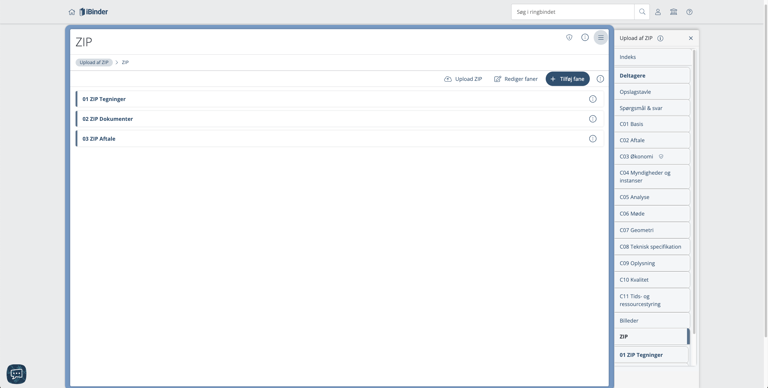Opret & Rediger faner
Videovejledning:
Materiale er på vej
Vejledning:
På ringbindets indeksside kan du tilpasse din fanestruktur. Denne kan desuden prædefineres ved brug af en organisationsskabelon. Bemærk at disse handlinger kræver administratorrettigheder.
Klik på de tre små prikker øverst til højre og dernæst på "Rediger faner" for at påbegynde ændringerne:
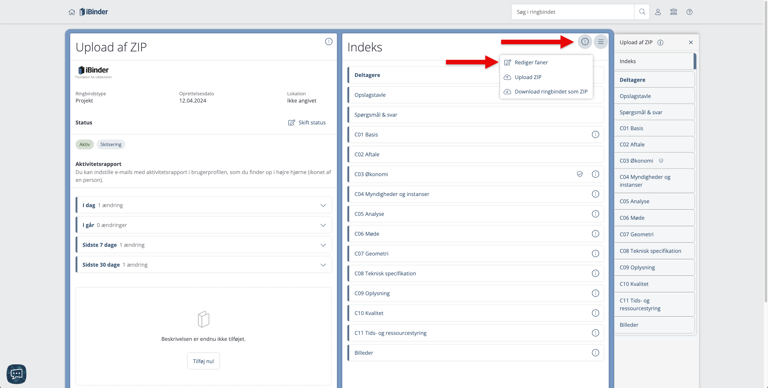
Du kan skjule faner ved at klikke på ikonet med et øje til venstre.
Du kan ændre rækkefølgen på fanerne ved at holde musen inde på ikonet med fire pile til højre på en given fane og dernæst trække den hvorhen du ønsker.
For at ændre navn, type eller for at slette en fane, skal du klikke på pilen til højre, for at udfolde fanen og redigeringsmulighederne.
Nye faner tilføjes, ved at klikke på "Tilføj fane" nederst.
OBS: Husk at klikke på knappen "Gem", når du er færdig med at redigere.
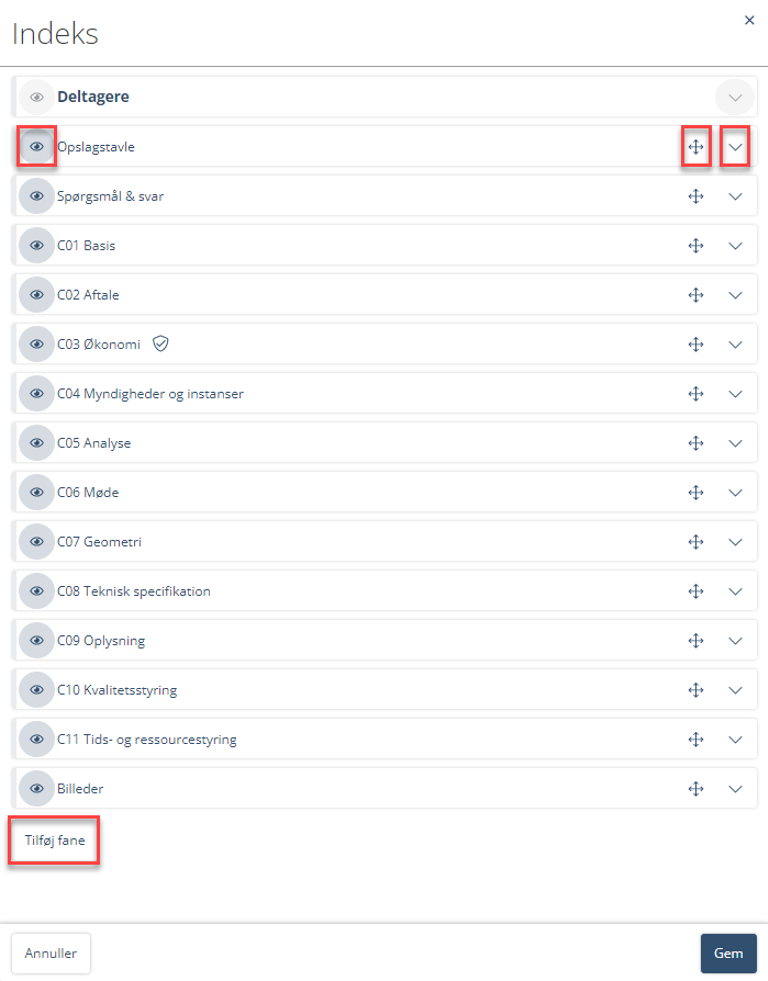
I nedenstående eksempel er der klikket på knappen "Tilføj fane".
Navngiv fanen og vælg fanetype.
Der er følgende tre fanetyper: Dokumentfaner, Faner med undermapper og applikationsfaner.
Dokumentfaner:
Her finder du de tre mest hyppigt benyttede faner. Forskellen på fanen "Dokumenter" og "Tegninger" er mængden af metadata der kan tilknyttes. Det er også her, du kan oprette mappeafsnit. Når du vælger "Mappeafsnit" kan du derefter oprette, navngive og vælge typen af underfaner.
Faner med undermapper:
Herunder finder du prædefinerede mappestrukturer, som kan oprettes og skræddersyes i et organisationsringbind.
Applikationsfaner:
Her finder du særlige faner, såsom "Checkliste" og "Kontrakter".
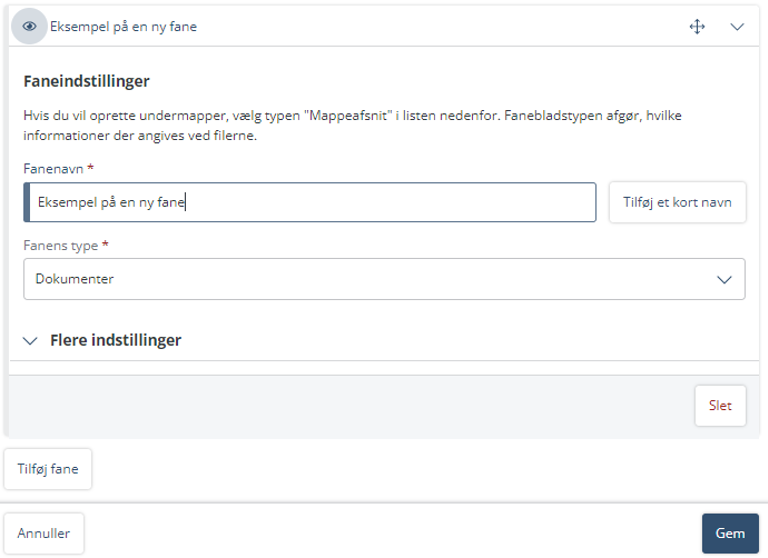
Ved at klikke på pilen til venstre ved "Flere indstillinger", kan du bl.a. tilpasse fanens synlighed, således at den er hemmelig for ikke-udvalgte brugere og grupper. Når man vælger indstillingen "Ingen kan se fanen, på nær valgte brugere og grupper" - vil fanen samtidig få tildelt et skjold-ikon.
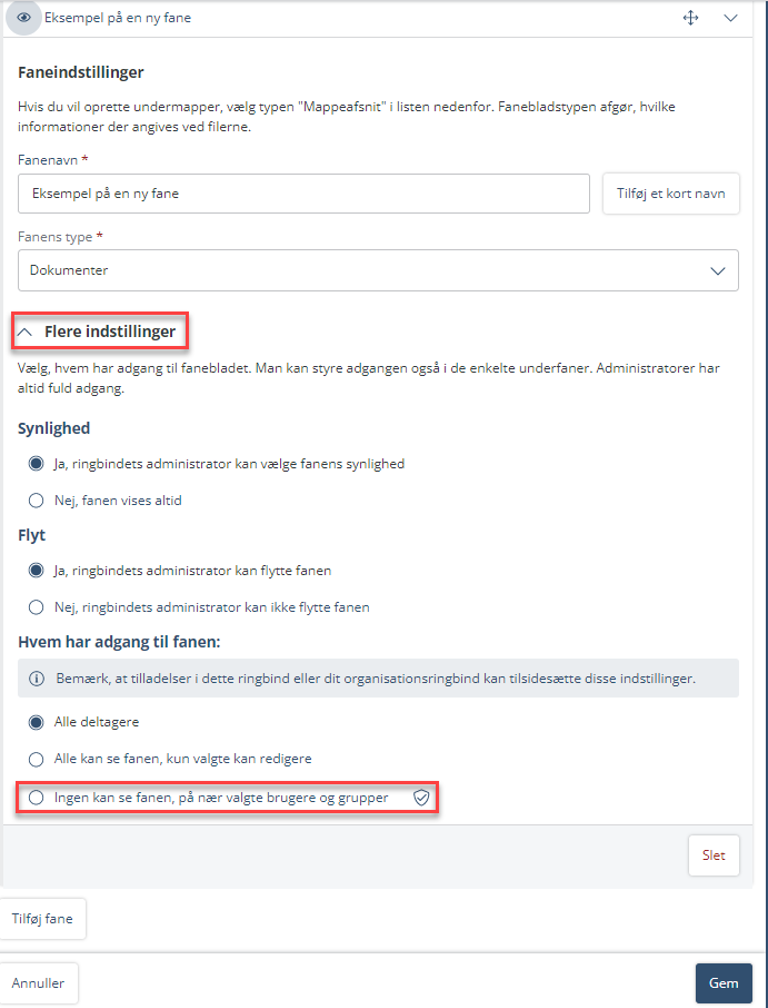
I nedenstående eksempel, har kun deltagere med rollerne "Bygherre", "Bygherrerådgiver" og enkeltpersonen "Martin Meersohn" adgang til fanen. Den vil derfor være skjult for øvrige deltagere.
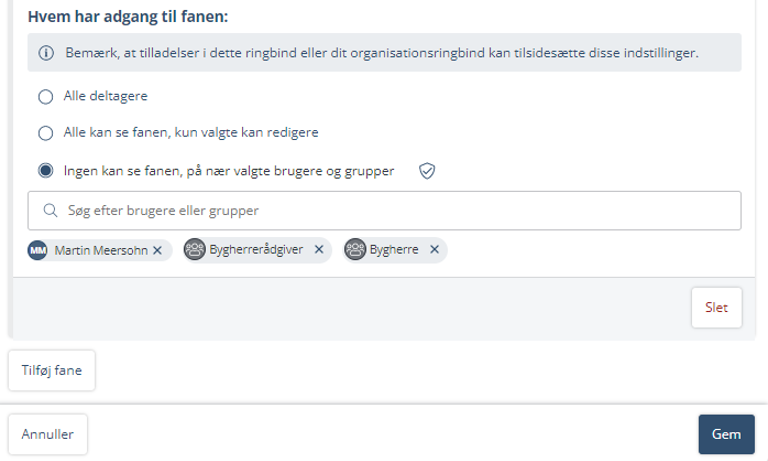
OBS: Hemmelige faner kan altid ses af dem med administratorrettigheder. En hemmelig fane er markeret med et skjoldikon ved siden af fanenavnet.
Der kan sagtens foretages flere ændringer på tværs af faner samtidig. Ændringer træder først i kraft, når der klikkes på "Gem" nederst til højre.
ZIP Upload med fanestruktur
Du kan uploade ZIP fil med eksisterende fanestruktur i iBinder ved at klikke på knappen “Upload ZIP” på ringbindets indeksside eller inde i en fane/underfane.
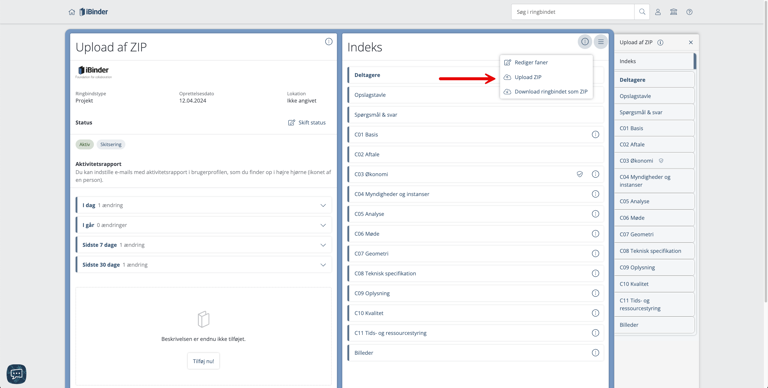
Vælg herefter din ZIP fil i stifinderen og upload.
ZIP filen bliver herefter uploadet i en fane med ZIP filens navn som indeholder samme fane-struktur som ZIP filen. Såfremt ZIP filen indeholder dokumenter, tegninger eller andet, bliver disse lagt ind i de automatisk oprettede faner.